Edge浏览器无法完全显示出页面内容怎么解决?
更新日期:2024-07-23 15:23:58
来源:网友投稿
Edge浏览器无法完全显示出页面内容怎么解决?有些用户在使用该浏览器访问页面的时候,出现了无法完整查看内容的问题,就需要一直滑动查看十分的麻烦,解决这个问题的方法有两种,有兴趣的小伙伴随时欢迎来纯净之家官网查看今天软件教程分享的内容吧。
![]()
Edge浏览器 V123.0.2420.65 最新版电脑版 [电脑软件]
大小:1.46 MB 类别:网络软件 立即下载解决方法如下:
方法一:
1、按下键盘上的快捷键“Win + Shift + Enter”。
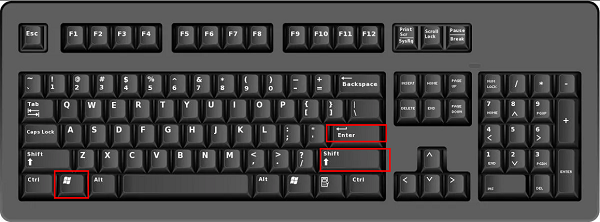
2、进入到全屏模式之后,再按下键盘上的F11退出全屏即可。

方法二:
1、双击打开软件,点击右上角的三个点图标。
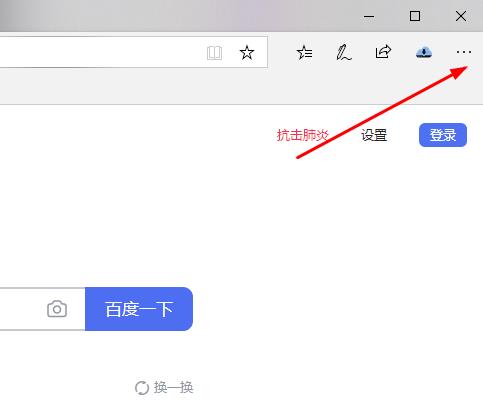
2、接着点击下方选项列表中“缩放”右侧的放大箭头。
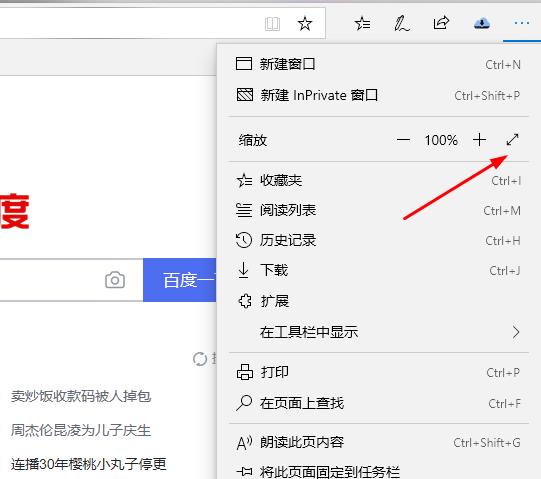
3、这样即可进入到全屏,然后按下F11退出就可以了。









